Sagem CDP 1100-X Manuel utilisateur
PDF
Descarregar
Documento
Français Table des Matières Table des Matières ..................................................................................... 1 Notice dUtilisation .................................................................................... 2 Précautions ......................................................................................................... 2 Introduction ............................................................................................... 4 Caractéristiques du Produit .................................................................................. 4 Aperçu de lEmballage ......................................................................................... 5 Aperçu du Produit ................................................................................................ 6 Unité Principale .............................................................................................................. 6 Panneau de Contrôle ....................................................................................................... 7 Ports de Connexion ........................................................................................................ 7 Télécommande sans fil à fonctions complètes ............................................................... 8 Installation .................................................................................................. 9 Connecter le Projecteur ....................................................................................... 9 Allumer/Eteindre le Projecteur ............................................................................ 10 Allumer le Projecteur .................................................................................................... 10 Eteindre le Projecteur ................................................................................................... 11 Témoin dAvertissement ............................................................................................... 11 Régler lImage Projetée ...................................................................................... 12 Régler la Hauteur du Projecteur .................................................................................... 12 Régler le Zoom/Mise au point du Projecteur ................................................................. 13 Régler la Taille de lImage Projetée ............................................................................... 13 Contrôles Utilisateur ................................................................................ 14 Panneau de Contrôle & Télécommande ............................................................. 14 Menus dAffichage à lEcran ............................................................................... 16 Utilisation ...................................................................................................................... 16 Langue .......................................................................................................................... 17 Toutes Images .............................................................................................................. 18 Image Ordina. ............................................................................................................... 20 Image Vidéo ................................................................................................................. 21 Gestion ......................................................................................................................... 22 PIP : Image en Image .................................................................................................. 24 Appendices ............................................................................................... 25 Dépannage ........................................................................................................ Remplacer la lampe ........................................................................................... Spécifications .................................................................................................... Mode Compatible .............................................................................................. 1 25 28 29 30 Français Notice dUtilisation Précautions Suivez les avertissements, précautions et entretiens, tels quils sont recommandés dans ce guide utilisateur, afin de prolonger la durée de vie de votre matériel. AvertissementAvertissement- AvertissementAvertissement- Avertissement- Avertissement- Avertissement- Avertissement- Avertissement- Ne regardez pas dans lobjectif. La lumière éblouissante pourrait vous blesser les yeux . Afin de diminuer le risque dincendie ou délectrocution, nexposez pas le produit à la pluie ou à lhumidité. Nouvrez pas et ne démontez pas le produit à cause des risques délectrocution. Quand vous remplacez la lampe, laissez refroidir lappareil, et suivez les instructions pour le remplacement. Ce produit détectera lui-même la durée de vie de la lampe. Pensez à remplacer la lampe quand les messages davertissements apparaissent. Réinitialisez la fonction Réinitialiser heure(s) dans le menu Gestion de lAffichage dEcran après avoir remplacé le module de la lampe (reportez-vous à la page 22). Avant déteindre le produit, laissez tourner le ventilateur de refroidissement pendant quelques minutes. Quand vous connectez le projecteur à lordinateur, commencez par allumer le projecteur. Quand la lampe arrive en fin de vie, elle grillera en émettant un claquement. Si cela se produit, le projecteur ne se rallumera pas tant que le module de lampe naura pas été remplacé. Pour remplacer la lampe, suivez les procédures énumérées dans Remplacer la Lampe. 2 Français Notice dUtilisation A Faire: v Eteignez lappareil avant de le nettoyer. v Utilisez un chiffon doux imprégné dun détergeant léger pour nettoyer le boîtier de laffichage. v Débranchez la prise dalimentation de la prise de courant CA si lappareil ne doit pas être utilisé pendant une période prolongée. A ne pas faire: v Boucher les fentes et ouvertures sur lappareil, destinées à la ventilation. v Utiliser des produits de nettoyages abrasifs, des cires ou des solvants pour nettoyer lappareil. v Utiliser lappareil dans les conditions suivantes: - Dans un environnement extrêmement chaud, froid ou humide. - Dans des endroits soumis à la poussière ou la saleté. - Près de tout ustensile générant un fort champ magnétique. - Placer face au soleil 3 Français Introduction Caractéristiques du Produit Ce produit est un projecteur 0.7 DLPTM à puce unique XGA. Ses caractéristiques remarquables sont énumérées ci-dessous: u XGA véritable, pixels adressables 1024 x 768 u Conception compacte 0.95 kgs (2.1 lbs) u Technologie à puce unique DLPTM u Compatible NTSC/NTSC4.43/PAL/PAL-M/PAL-N/ SECAM et TVHD u Télécommande sans fil à fonctions complètes u Menu daffichage décran multilingue convivial u Correction trapézoïdale électronique avancée et image en plein écran redimensionnable de haute qualité. u Panneau de contrôle convivial u Compression SXGA et redimentionnement VGA, SVGA u Lampe P-VIP remplaçable par lutilisateur de 120 Watts u Compatible Mac 4 Français Introduction Aperçu de lEmballage Ce projecteur est livré avec tous les éléments présentés cidessous. Vérifiez que votre appareil est complet. Contactez votre vendeur immédiatement si quelque chose manquait. Projecteur avec cache dobjectif Cordon dAlimentation Câble VGA Câble S-Vidéo Câble Vidéo Composite Guide Utilisateur Mallette de Transport Télécommande Batterie Mise en Route Rapide Carte de Garantie 5 Français Introduction Aperçu du Produit Unité Principale 3 4 1 2 5 8 5 6 7 1. 2. 3. 4. 5. 6. 7. 8. Bague de Mise au Point Bague de Zoom Bouton Elévateur Objectif Zoom Récepteur de Télécommande Ports de Connexion Connecteur dAlimentation & Interrupteur dAlimentation Panneau de Contrôle 6 Français Introduction Panneau de Contrôle 2 1 7 3 4 6 5 1. 2. 3. 4. 5. 6. 7. Témoin lumineux dAlimentation Témoin dAvertissement Marche Source Touches de Sélection de Direction et Entrée Correction Trapèze Menu (Activé/Désactivé) Ports de Connexion 2 3 4 5 6 1 1. 2 3. 4. 5. 6. Connecteur dAlimentation Connecteur vidéo signal analogique PC/TVHD/Composant Connecteur dentrée de Vidéo Composite Connecteur dentrée de S-Video Récepteur de Télécommande Trou de Verrouillage KensingtonTM 7 Français Introduction Télécommande sans fil à fonctions complètes 1 8 2 3 9 4 10 5 6 7 1. 2. 3. 4. 5. 6. 7. 8. 9. 10. Témoin Lumineux de Transmission Marche Source Correction Trapèze Zoom Arrière / Zoom Avant Touches de sélection dans Quatre Directions Menu (Activé/Désactivé) PIP (Image en Image) Masquer Figer 8 Français Installation Connecter le Projecteur Sortie S-Vidéo 3 2 4 Sortie Vidéo 1 1. 2. 3. 4. Cordon dAlimentation Câble VGA Câble S-Vidéo Câble Vidéo Composite v Pour vous assurer que le projecteur fonctionne correctement avec votre ordinateur, veuillez configurer le mode daffichage de votre carte graphique pour ajuster sa résolution sur une valeur inférieure ou égale à 1024 X 768. Assurez-vous que la synchronisation du mode daffichage est compatible avec le projecteur. Reportez-vous à la section Modes Compatibles page 30. 9 Français Installation Allumer/Eteindre le Projecteur Allumer le Projecteur 1. Retirer le cache de lobjectif. 2. Assurez vous que le cordon dalimentation et le câble de signal soient correctement connectés. 3. Allumez la lampe en appuyant sur le bouton Marche situé sur le Panneau de Contrôle. Lécran de démarrage saffichera pendant 20 secondes et le témoin dAlimentation/Veille clignotera en vert. Quand lécran de démarrage disparaît, le témoin dAlimentation/Veille sallumera en vert. 4. Allumez votre source (ordinateur, notebook, lecteur vidéo, etc.). Le projecteur détectera automatiquement votre source. v Si lécran affiche Pas de Signal , assurez-vous que les câbles de signal sont connectés correctement. v Si vous connectez plusieurs sources en même temps, utilisez le bouton Source sur la Télécommande ou sur le Panneau de Contrôle pour permuter. vCommencez par allumer le projecteur, puis lordinateur. 2 Marche 1 Cache dobjectif 10 Français Installation Eteindre le Projecteur 1. Appuyez sur le bouton Marche pour éteindre la lampe du projecteur. 2. Après avoir appuyé sur le bouton Marche, vous verrez apparaître un message Eteindre la lampe? sur laffichage décran. Appuyez sur le bouton Marche à nouveau pour confirmer. Sinon le message disparaîtra au bout de 5 secondes. 3. Le témoin dAlimentation/Veille clignote en orange pendant environ 40 secondes. Le projecteur séteindra automatiquement. Si vous voulez allumer le projecteur, vous devez appuyer sur le bouton Marche dans les 40 secondes qui suivent le début du clignotement de lindicateur. 4. Debranchez le cordon dalimentation depuis la prise secteur et le projecteur. 5. Nallumez pas le projecteur immédiatement après lavoir éteint. Témoin dAvertissement v Quand le témoin davertissement sallume en rouge, cela indique que le projecteur a surchauffé. Le projecteur séteindra automatiquement. v Quand le témoin davertissement clignote en rouge (par intervalles de 0.5 seconde), cela indique que la lampe a un problème, éteignez le projecteur et débranchez le cordon dalimentation de la prise de courant, et contactez votre vendeur ou notre centre de réparation. v Quand le témoin davertissement clignote en rouge (par intervalles dune seconde), cela indique un problème interne, arrêtez dutiliser le projecteur et débranchez le cordon dalimentation de la prise de courant, et contactez votre vendeur ou notre centre de réparation. v Quand le témoin davertissement clignote en orange, cela indique que le refroidissement rapide est en cours. Cela na rien danormal, et vous pouvez continuer à utiliser le projecteur pour votre présentation. 11 Français Installation Régler lImage Projetée Régler la Hauteur du Projecteur Le projecteur est équipé dun pied de levage pour ajuster la hauteur du projecteur. Pour élever le projecteur : 1. Appuyez sur le bouton de levage . 2. Elevez le projecteur de langle daffichage désiré , puis relâchez le bouton pour verrouiller le pied de levage dans sa position. 3. Utilisez pour régler avec précision langle daffichage. Pour abaisser le projecteur : 1. Appuyez sur le bouton de levage. 2. Abaissez le projecteur, puis relâchez le bouton pour verrouiller le pied de levage en position. 3. Utilisez pour régler avec précision langle daffichage. 1 3 Bouton de levage 2 Molette de Réglage dInclinaison Pied de levage 12 Français Installation Régler le Zoom/Mise au point du Projecteur Vous pouvez régler la bague du zoom pour agrandir/réduire. Pour faire la mise au point de limage, tournez la bague de mise au point jusquà ce que limage soit nette. Le projecteur fera la mise au point à une distance allant de 1.2m à 10.0m (3.94 pieds à 32.81 pieds). Bague de Mise au Point Bague du Zoom Régler la Taille de lImage Projetée 267.2"(678.7cm) 213.8"(543.0cm) 160.3" (407.2cm) 229.8" (583.7cm) 183.8" (466.9cm) 133.6"(339.3cm) 137.9" (350.2cm) 80.2"(203.6cm) 114.9" (291.8cm) 32.1"(81.4cm) 68.9" (175.1cm) 27.6" (70.0cm) 3.94' (1.2m) 9.84' (3.0m) 16.40' (5.0m) 19.69' (6.0m) 26.25' (8.0m) 32.81' (10.0m) Ecran (Diagonal) Taille dEcran Max. 32.1" (81.4cm) 80.2" (203.6cm) 133.6" (339.3cm) 160.3" (407.2cm) 213.8" (543.0cm) 267.2" (678.7cm) Min. 27.6" (70.0cm) 68.9" (175.1cm) 114.9" (291.8cm) 137.9" (350.2cm) 183.8" (466.9cm) 229.8" (583.7cm) Max.(WxH) 25.68" x 19.26" 64.16" x 48.12" 106.88" x 80.16" 128.24" x 96.18" 171.04" x 128.28" 213.76" x 160.32" (65.1cm x 48.8cm) (162.9cm x 122.2cm) (271.4cm x 203.6cm) (325.8cm x 244.3cm) (434.4cm x 325.8cm) (543.0cm x 407.2cm) Min.(WxH) 22.08" x 16.56" 55.12" x 41.34" 91.92" x 68.94" 110.32" x 82.74" 147.04" x 110.28" 183.84" x 137.88" (56.0cm x 42.0cm) (140.1cm x 105.1cm) (233.4cm x 175.1cm) (280.2cm x 210.1cm) (373.5cm x 280.1cm) (467.0cm x 350.2cm) Distance 3.94' (1.2m) 9.84' (3.0m) 16.40' (5.0m) 19.69' (6.0m) 26.25' (8.0m) vCe schéma est seulement destiné à servir de référence à lutilisateur. 13 32.81' (10.0m) Français Contrôles Utilisateur Panneau de Contrôle & Télécommande Vous avez deux façons de contrôler les fonctions: Télécommande et Panneau de Contrôle. Panneau de Contrôle Télécommande Utiliser le Panneau de Contrôle Marche 4 Reportez-vous à la section Allumer/Eteindre le Projecteur page 10~11. Source 4 Appuyez sur Source pour choisir les sources RVB, Composant-p, Composant-i, S-Vidéo, Vidéo Composite et HDTV. Menu 4 Appuyez sur Menu pour ouvrir les menus daffichage décran (OSD). Pour quitter lOSD, appuyez à nouveau sur le bouton Menu. Trapèze 4 Corrige la distorsion de limage dûe à linclinaison du projecteur. (±16 degrés) Touches de Sélection de Direction 4 Utilisez pour sélectionner les éléments ou utilisez pour procéder aux réglages de votre sélection. Entrée 4 Confirmez votre sélection déléments. 14 Français Contrôles Utilisateur Utiliser la Télécommande Marche 4 Reportez-vous à la section Allumer/Eteindre le Projecteur page 10~11. Source 4 Appuyez sur Source pour choisir les sources RVB, Composant-p, Composant-i, S-Vidéo, Vidéo Composite et HDTV. PiP 4 Affiche le menu PiP sur lAffichage dEcran (OSD). Trapèze / 4 Corrige la distorsion de limage dûe à linclinaison du projecteur. (±16 degrés) Masquer 4 Appuyez sur le bouton Masquer pour masquer limage, appuyez à nouveau pour reprendre laffichage de limage. Zoom Avant /Zoom Arrière 4 Appuyez sur le bouton Avant de la fonction zoom pour agrandir une image de lécran de projection. 4 Appuyez sur le bouton Arrière de la fonction zoom pour réduire limage zoomée. Figer 4 Appuyez sur le bouton Figer pour faire un arrêt sur limage à lécran. Touches de Sélection Quatre Directions 4 Utilisez tpour sélectionner les éléments ou pour réaliser des réglages pour votre sélection. Menu 4 Appuyez sur Menu pour ouvrir les menus daffichage décran (OSD). Pour quitter lOSD, appuyez à nouveau sur le bouton Menu. 15 Français Contrôles Utilisateur Menus dAffichage à lEcran Le projecteur possède des menus dAffichage à lEcran (OSD) multilingue vous permettant de régler limage et de réaliser une grande variété de paramétrages. Le projecteur détectera automatiquement la source. Utilisation 1. Pour ouvrir le menu OSD, appuyez sur le bouton Menu sur la Télécommande ou sur le Panneau de Contrôle. 2. Quand lOSD est affiché, appuyez sur la touche ou pour sélectionner les éléments principaux. Lors de la sélection sur une page particulière, appuyez sur la touche Enter / (Entrée/ 3. Appuyez sur la touche ou ) pour entrer dans le sous-menu. pour sélectionner lélément désiré et ajustez le paramétrage avec la touche ou . 4. Sélectionnez lélément à ajuster suivant dans le sous-menu et réglez comme décrit dans la partie 3. ci-dessus. 5. Appuyez sur le bouton Menu pour confirmer, et lécran reviendra au menu principal directement. 6. Pour quitter lOSD, appuyez à nouveau sur le bouton Menu. Le menu OSD se fermera et le projecteur enregistrera automatiquement les nouveaux paramètres. Menu Principal 16 Sous-Menu Élément Français Contrôles Utilisateur Mode Ordinateur / Vidéo Langue Langue Vous pouvez afficher le menu OSD multilingue. Utilisez la touche et pour sélectionner votre langue préférée. Appuyez sur le bouton Menu pour finaliser la sélection. 17 Français Contrôles Utilisateur Mode Ordinateur / Vidéo Toutes Images Luminosité Réglage de la luminosité de limage. 4 Appuyez sur 4 Appuyez sur Contraste pour assombrir limage. pour éclaircir limage. Le contraste contrôle le degré de différence entre les parties les plus sombres et les plus claires de limage. Le réglage du contraste modifie la quantité de noir et de blanc de limage. 4 Appuyez sur pour diminuer le contraste. 4 Appuyez sur pour augmenter le contraste. Optimisation Image Loption Optimisation image peut être réglée de 0 à 10. Cliquez sur la barre coulissante pour régler. 4 Un réglage sur 10 donne une luminosité et un contraste maximum. 4 Un réglage sur 0 donne une qualité de reproduction des couleurs maximale. Température Couleurs Régler la température de couleur. Avec une température plus élevée, lécran paraît plus froid, avec une température plus faible, lécran paraît plus chaud. Correction Trapèze Corrige la distorsion de limage dûe à linclinaison de la projection. (±16 degrés) 18 Français Contrôles Utilisateur Mode Ordinateur / Vidéo Toutes Images Zoom 4 Appuyez sur 4Appuyez sur pour réduire limage zoomée. pour agrandir une image de lécran de projection. Rapport Haut./Larg. Vous pouvez sélectionner cette fonction pour ajuster votre type de rapport daspect désiré. Réinitialis. Menu Choisissez Oui pour rétablir les paramètres daffichage de ce menu à leurs paramètres dusine par défaut. 19 Français Contrôles Utilisateur Mode Ordinateur Image Ordina. Image Automatique Le projecteur ajustera automatiquement la fréquence, le suivi, la position horizontale et verticale. Avec la plupart des sources de signaux, Image Automatique donne les meilleurs résultats. Fréquence Fréquence sert à modifier la fréquence des données daffichage pour quelle corresponde à celle de la carte graphique de votre ordinateur. Quand vous rencontrez une barre scintillante verticale, utilisez cette fonction pour procéder au réglage. Synchronisation Choisissez lélément Synchronisation pour synchroniser la temporisation de signal de laffichage avec celui de la carte graphique. Quand vous rencontrez une image instable et scintillante, utilisez cette fonction pour la corriger. Position Horizontale 4 Appuyez sur pour déplacer limage vers la gauche. 4 Appuyez sur pour déplacer limage vers la droite. Position Verticale 4 Appuyez sur pour déplacer limage vers le bas. 4 Appuyez sur pour déplacer limage vers le haut. Réinitialis. Menu Choose Oui to return the display parameters on this menu to their factory default settings. 20 Français Contrôles Utilisateur Mode Vidéo Image Vidéo Saturation Couleurs Le paramétrage de couleur ajuste une image vidéo depuis le noir et blanc à une couleur complètement saturée. 4 Appuyez sur pour diminuer la quantité de couleur dans 4 Appuyez sur pour augmenter la quantité de couleur dans limage. limage. Netteté Réglage de la netteté de limage. 4 Appuyez sur 4 Appuyez sur Teinte pour diminuer la netteté. pour augmenter la netteté. La teinte ajuste léquilibre de couleur du rouge et du vert. 4 Appuyez sur 4 Appuyez sur pour augmenter la quantité de vert de limage. pour augmenter la quantité de rouge de limage. Réinitialis. Menu Choisissez Oui pour rétablir les paramètres daffichage de ce menu à leurs paramètres dusine par défaut. 21 Français Contrôles Utilisateur Mode Ordinateur / Vidéo Gestion Emplacement du Menu Choisissez lemplacement du Menu sur lécran daffichage. Direction Projection 4 4 4 4 Bureau-Avant Le réglage par défaut dusine. Bureau-Arrière Quand vous sélectionnez cette fonction, le projecteur inverse limage de sorte que vous pouvez projeter limage derrière un écran translucide. Plafond-Avant Quand vous sélectionnez cette fonction, le projecteur renverse limage pour une projection montée au plafond. Plafond-Arrière Quand vous sélectionnez cette fonction, le projecteur inverse limage et la renverse à la fois. Vous pouvez projeter à partir de derrière un écran translucide avec une projection montée au plafond. Utilisation Lampe Affiche le temps dutilisation écoulé de la lampe (en heures). Réinitialiser heure(s) Réinitialiser le paramétrage de la lampe seulement quand la nouvelle lampe est installée. Réinitialis. Menu Choisissez Oui pour rétablir les paramètres daffichage de ce menu à leurs paramètres dusine par défaut. 22 Français Contrôles Utilisateur Mode Ordinateur / Vidéo Gestion Réinitialis. Machine Choisissez Oui pour rétablir les paramètres daffichage (excepté les Heures de Lampe) sur tous les menus à leurs paramètres dusine par défaut. 23 Français Contrôles Utilisateur Mode Ordinateur PIP : Image en Image PIP Choisissez Oui pour activer lécran PIP. Emplacement du PIP Choisissez la position décran PIP sur lécran daffichage. Source de Commutation PIP Choisissez la source dentrée du projecteur sur lécran PIP. vL'OSD ne comporte pas un menu de PIP sous le mode Vidéo. Réinitialis. Menu Choisissez Oui pour rétablir les paramètres daffichage de ce menu à leurs paramètres dusine par défaut. 24 Français Appendices Dépannage Si vous rencontrez des problèmes lors de lutilisation du projecteur, reportez-vous à ce qui suit. Si le problème persiste, contactez votre vendeur local ou notre service client. Problème : Aucune image napparaît à lécran. 4 Vérifiez que tous les câbles et les cordons dalimentation sont correctement connectés comme décrit dans la section Installation. 4 Vérifiez que les broches des connecteurs ne sont pas tordues ou cassées. 4 Vérifiez si la lampe de projection a été correctement installée. Reportez-vous à la section Remplacer la lampe. 4 Vérifiez que vous avez retiré le cache de lobjectif et que le projecteur est allumé. Problème : Image partielle, qui défile ou mal affichée. 4 Appuyez sur la fonction Image Automatique dans le menu Image Ordina. de lAffichage dEcran (OSD). 4 Si vous utilisez un PC: Si la résolution de votre ordinateur est supérieure à 1024 x 768. Suivez les étapes énoncées ci-dessous pour réinitialiser la résolution. Pour Windows 3.x: 1. Dans le Gestionnaire de Programmes de Windows, cliquez sur licône Paramétrage de Windows dans le groupe Principal. 2. Vérifiez que le paramétrage de la résolution de votre affichage est inférieure ou égale à 1024 x 768. Pour Windows 95, 98, 2K, XP: 1. Ouvrez licône Poste de Travail, le répertoire Panneau de Configuration, et double cliquez sur licône Affichage. 2. Sélectionnez longlet Paramètres. 3. Dans la Zone dEcran vous trouverez le paramétrage de résolution. Vérifiez que le paramétrage de résolution est inférieur ou égal à la résolution 1024 x 768. Si le projecteur ne projette toujours pas limage complète, vous devrez aussi changer laffichage du moniteur que vous utilisez. Reportez-vous aux étapes suivantes. 25 Français Appendices 4. Suivez les étapes 1~2 ci-dessus. Cliquez sur le bouton Propriétés Avancées. 5. Sélectionnez le bouton Modifier sous longlet Moniteur . 6. Cliquez sur Afficher tous les périphériques. Puis sélectionnez Types de moniteur standard dans la boîte Fabricants; choisissez le mode de résolution dont vous avez besoin dans la boîte Modèles. 7. Vérifiez que le paramétrage de résolution de laffichage du moniteur est inférieur ou égal à 1024 x 768. 4 Si vous utilisez un Notebook: 1. Vous devez tout dabord réaliser les étapes de paramétrage de résolution de lordinateur, décrites ci-dessus. 2. Permuter laffichage du Notebook sur le mode affichage externe seulement ou TRC seulement. 4 Si vous rencontrez des difficultés pour changer de résolution ou que votre moniteur se fige, redémarrez tout léquipement et le projecteur. Problème : Lécran du Notebook ou du PowerBook naffiche pas votre présentation. 4 Si vous utilisez un Notebook: Certains Notebook peuvent désactiver leur propre écran quand un second périphérique daffichage est utilisé. Chacun deux a sa propre façon dêtre réactivé. Reportez-vous à la documentation de lordinateur pour les informations détaillées. 4 Si vous utilisez un Apple PowerBook: Dans les Panneaux de Contrôle, ouvrez Affichage PowerBook pour sélectionner Miroir Vidéo Activé. Problème : Limage est instable ou scintillante 4 Utilisez Synchronisation pour la corriger. 4 Changez le paramétrage de couleur du moniteur à partir de votre ordinateur. Problème: Limage présente des barres verticales scintillantes 4 Utilisez Fréquence pour procéder au réglage. 4 Vérifiez et reconfigurez le mode daffichage de votre carte graphique pour le rendre compatible avec le produit. 26 Français Appendices Problème : La mise au point de limage nest pas bonne 4 Ajustez la Bague de Mise au Point sur lobjectif du projecteur. 4 Assurez-vous que lécran de projection se situe dans la plage de distance requise de 1.2m (3.94ft.)~10.00m (32.81ft.) du projecteur. Problème : Lécran est étiré quand vous affichez des DVD 16:9. Le projecteur détectera lui-même automatiquement les DVD 16:9 et ajustera le rapport daspect par numérisation de lécran entier avec le paramétrage par défaut de 4:3. Si le projecteur est toujours étiré, vous aurez aussi besoin de régler le rapport daspect en vous reportant à ce qui suit: 4 Sélectionnez le type de rapport daspect de 4:3 sur votre lecteur DVD si vous lisez des DVD 16:9. 4 Si vous narrivez pas à sélectionner le type de rapport daspect de 4:3 sur votre lecteur DVD, veuillez sélectionner la fonction dAffichage à lEcran (OSD) de 4:3 du projecteur pour votre affichage. Problème : LImage est inversée. 4 Pour sélectionner Gestion dans lOSD et ajuster la direction projection. Problème : La lampe grille et émet un claquement 4 Quand la lampe atteint sa fin de vie, elle grillera et émettra un claquement fort. Si cela se produit, le projecteur ne se remettra pas en route tant que le module de la lampe naura pas été remplacé. Pour remplacer la lampe, suivez les procédures dans la section Remplacer la Lampe. 27 Français Appendices Remplacer la lampe Avertissement : Le compartiment de lampe est chaud! Laissez-le refroidir avant de changer la lampe! Le projecteur détectera lui-même la durée de vie de la lampe. Il vous affichera un message davertissement La lampe a ete utilisee pendant plus de 1400 heures. Il serait preferable d'en acheter une de rechange. Quand vous voyez ce message, contactez votre vendeur local ou le centre de réparation pour faire changer la lampe dès que possible. Vérifiez que le projecteur a refroidi pendant au moins 30 minutes avant de changer la lampe. 2 1 3 4 Procédure de Remplacement de Lampe: Avertissement : Pour diminuer le risque de blessure corporelle, ne faites pas tomber le module de lampe et ne touchez pas lampoule. Lampoule peut se briser et causer des blessures si vous la faites tomber. 1. Eteignez le projecteur en appuyant sur le bouton Marche. 2. Laissez refroidir le projecteur pendant au moins 30 minutes. 3. Débranchez le cordon dalimentation. 4. Utilisez un tournevis pour retirer les vis du cache. 5. Retirez le cache. 6. Retirez les 2 vis du module de lampe. 7. Retirez le module de lampe. Pour remplacer le module de lampe, suivez les étapes précédentes en sens inverse. 28 Français Appendices Spécifications Modulateur de Lumière - Technologie DLPTM à Puce Unique Lampe - Lampe P-VIP 120W Remplaçable par lUtilisateur Nombre de Pixels - 1024 pixels(H) X 768 lignes(V) Couleurs Affichables - 16.7M de couleurs Objectif de Projection - F/2.8~3.1 f=25.8~30.0mm avec 1.16x zoom Taille dEcran de Projection - 27.6~267.2 (70.0cm~678.7cm)Diagonal Distance de Projection - 1.2m~10.00m (3.94~32.81 pieds) Compatibilité Vidéo - Compatible NTSC/NTSC 4.43/PAL/PAL-M/ PAL-N/SECAM et TVHD Fréquence H. - Balayage horizontal 15kHz~100kHz Fréquence V. - Rafraîchissement vertical 43Hz~120Hz Alimentation - Entrée CA Universelle 100~240V ; Fréquence dEntrée 50-60Hz - Capacité Vidéo Composite & S-Video Connecteur E/S - Alimentation: Socket dentrée dalimentation CA - Entrée Ordinateur: Un D-Sub à 15 broches pour un analogique/ composant et HDTV. - Entrée Vidéo: Une entrée RCA vidéo Composite Une entrée S-Video Poids - 0.95 kgs (2.1 lbs.) Dimensions (L x H x P) - 198x148x57 mm (7.8x5.9x2.2 pouces) Environnement - Température de Fonctionnement: o o o o Humidité: 80% maximum 41 F~95 F (5 C~ 35 C) - Température de Stockage: o o o o -4 F~140 F (-20 C~60 C) Humidité: 80% maximum Consignes de Sécurité - FCC Class B,CE Class B,VCCI-II,UL,cUL,TÜV-GS, CCC, PSE, IRAM, C-Tick, MIC, ICES 29 Français Appendices Mode Compatible Remarque : * compression dimage par ordinateur. Mode Résolution VESA VG A VESA VG A (Analogique) Fréquence V. (Hz) Fréquence H. (kHz) 640 X 350 70 31. 5 640 X 350 85 37. 9 VESA VG A 640 X 400 85 37. 9 VESA VG A 640 X 480 60 31. 5 VESA VG A 640 X 480 72 37. 9 VESA VG A 640 X 480 75 37. 5 VESA VG A 640 X 480 85 43. 3 VESA VG A 720 X 400 70 31. 5 VESA VG A 720 X 400 85 37. 9 SVG A 800 X 600 56 35. 2 SVG A 800 X 600 60 37. 9 SVG A 800 X 600 72 48. 1 SVG A 800 X 600 75 46. 9 53. 7 SVG A 800 X 600 85 VESA XG A 1024 X 768 43. 4 35. 5 VESA XG A 1024 X 768 60 48. 4 VESA XG A 1024 X 768 70 56. 5 VESA XG A 1024 X 768 75 60. 0 VESA XG A 1024 X 768 85 68. 7 * VESA SXG A 1152 X 864 70 63. 8 * VESA SXG A 1152 X 864 75 67. 5 * VESA SXG A 1152 X 864 85 77. 1 * VESA SXG A 1280 X 960 60 60 * VESA SXG A 1280 X 960 75 75 * VESA SXG A 1280 X 1024 43 46. 4 * VESA SXG A 1280 X 1024 60 63. 98 * VESA SXG A 1280 X 1024 75 79. 98 MAC 16" 832 X 624 74. 55 49. 725 MAC 19" 1024 X 768 75 60. 24 * MAC 1152 X 870 75. 06 68. 68 MAC G 4 640 X 480 60 31. 35 MAC G 4 640 X 480 120 68. 03 MAC G 4 1024 X 768 120 97. 09 I MAC DV 640 X 480 117 60 I MAC DV 800 X 600 95 60 I MAC DV 1024 X 768 75 60 * I MAC DV 1152 X 870 75 68. 49 * I MAC DV 1280X 960 75 75 30 ">
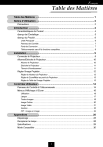
Link público atualizado
O link público para o seu chat foi atualizado.